El efecto fantasma o ghosting en un monitor puede ser una molestia frustrante, especialmente durante momentos intensos en los juegos. Pero no te preocupes, estamos aquí para ayudarte. En esta guía completa, te explicaremos qué es el efecto fantasma en el monitor, qué lo causa y te proporcionaremos las mejores soluciones para solucionarlo o al menos reducirlo.
¿Qué es el efecto fantasma en el monitor y qué lo causa?
El efecto fantasma en el monitor se refiere a la aparición de sombras o rastros detrás de objetos en movimiento en la pantalla. Esto suele ser más notorio en escenas rápidas, como en juegos o películas. La causa principal del efecto fantasma es el tiempo de respuesta de los píxeles del monitor, cuando no pueden actualizarse de manera suave y limpia, lo que resulta en rastros o sombras detrás de los objetos.
Soluciones para reducir el efecto fantasma en el monitor
Una vez que conocemos las causas, hemos incluido cinco soluciones que pueden solucionar por completo el ghosting, o al menos evitarlo hasta el punto en que no resulte molesto para ti.
Configura la frecuencia de actualización del monitor al máximo disponible
Ajustar la frecuencia de actualización a la más alta permitirá que los píxeles se actualicen más rápidamente, reduciendo el efecto fantasma. Sigue los pasos mencionados anteriormente para cambiar la configuración en tu sistema.
Configuración de pantalla
Haz clic con el botón derecho en tu escritorio y selecciona "Configuración de pantalla".
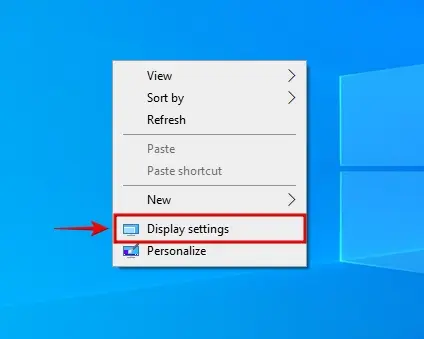
Configuración de pantalla avanzada
A continuación, haz clic en "Configuración de pantalla avanzada".
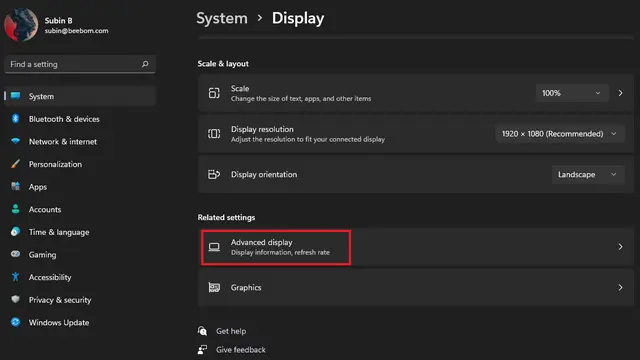
Menú desplegable
Ahora, haz clic en el menú desplegable para cambiar la frecuencia de actualización a la valor más alto disponible.
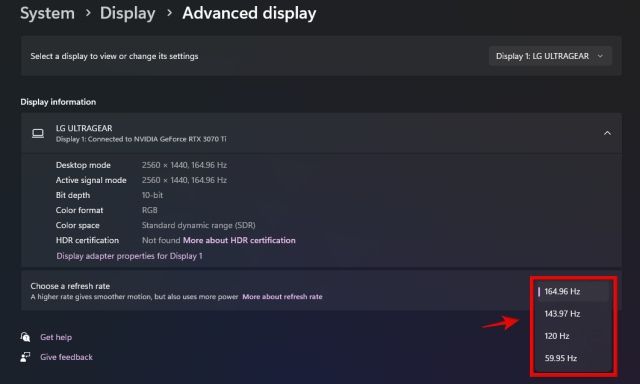
Cambia el perfil de visualización al modo de juego
Utiliza los ajustes del monitor para cambiar al perfil de visualización adecuado, como el perfil FPS o Gamer, que está optimizado para reducir el desenfoque de movimiento y el efecto fantasma.
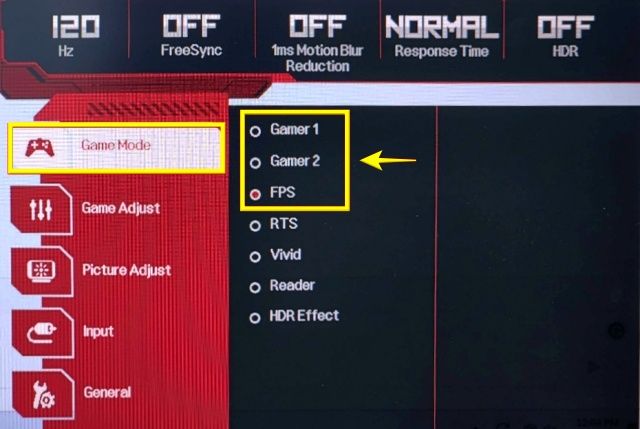
Ajusta la configuración de tiempo de respuesta del monitor
Accede a los ajustes del monitor y busca la configuración de tiempo de respuesta. Configúrala en "Más rápido" o experimenta con otras opciones para reducir el efecto fantasma. Cada monitor puede tener ubicada esta configuración en diferentes menús.
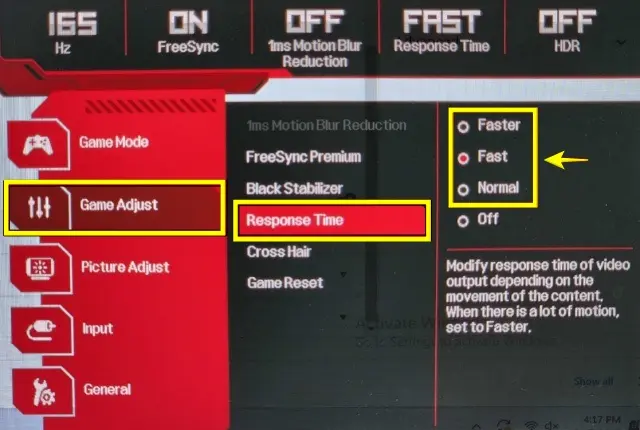
Activa las funciones de reducción del desenfoque de movimiento
Muchos monitores cuentan con características especiales para reducir el desenfoque de movimiento, como ELMB, DyAc o la reducción del desenfoque de movimiento. Activa estas funciones en los ajustes del monitor para reducir el efecto fantasma.
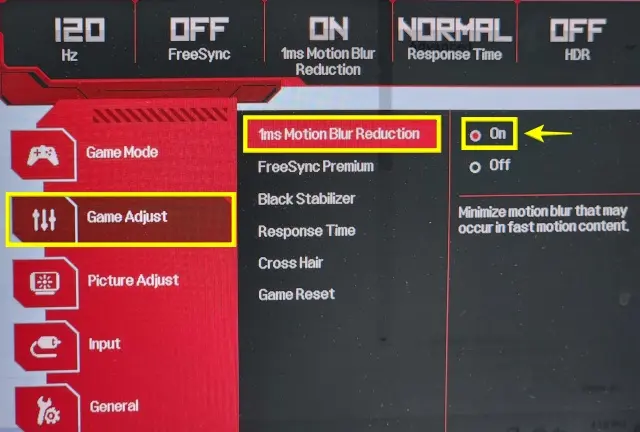
Habilita VRR, GSync o FreeSync
Estas tecnologías están diseñadas para solucionar problemas de desgarro de pantalla, pero también pueden ayudar a reducir el efecto fantasma. Activa estas funciones en los ajustes del monitor y prueba diferentes combinaciones con las funciones de reducción del desenfoque de movimiento para encontrar la configuración óptima.
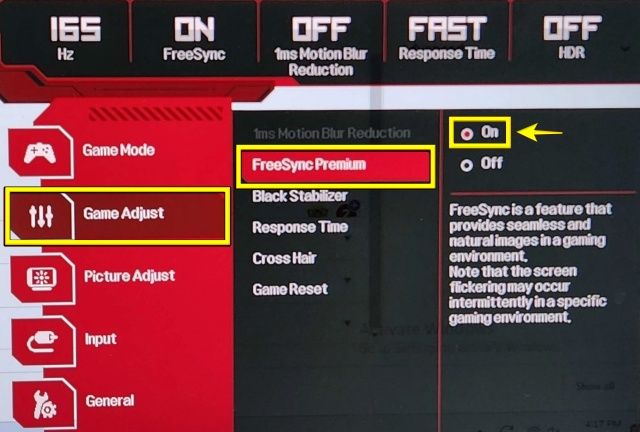
Preguntas frecuentes
A continuación, os dejamos uan serie de preguantas que seulen ser la más frecuentes.
¿Cómo puedo saber si mi monitor tiene efecto fantasma?
Si notas rastros o sombras detrás de los objetos en movimiento, como en una película o durante el juego, es posible que tu monitor esté experimentando problemas de efecto fantasma.
¿Los paneles IPS tienen efecto fantasma?
Sí, los paneles IPS pueden tener efecto fantasma. Algunos paneles IPS muy rápidos tienen muy poco o ningún efecto fantasma, pero el problema en sí no desaparece solo porque el monitor tenga un panel IPS.
¿El GPU puede causar efecto fantasma?
Si bien el efecto fantasma generalmente no es causado por la GPU, aún debes actualizar tus controladores para asegurarte de que todo funcione correctamente.
¿Una alta frecuencia de actualización reduce el efecto fantasma?
Sí, los monitores con alta frecuencia de actualización pueden reducir el efecto fantasma.
¿El FreeSync causa efecto fantasma?
A veces, activar FreeSync o GSync puede resultar en efecto fantasma debido a que las funciones de reducción del desenfoque de movimiento se desactivan en muchos monitores.
¿El efecto fantasma en el monitor es perjudicial para los ojos?
Sí, el efecto fantasma en el monitor puede ser perjudicial para los ojos, ya que la exposición prolongada a anomalías visuales como el efecto fantasma en el monitor causa fatiga ocular.
Conclusión
El efecto fantasma en el monitor puede arruinar la experiencia de juego, pero no tienes que resignarte a ello. Con los ajustes adecuados y las características especiales de tu monitor, puedes reducir significativamente este problema. Prueba las soluciones mencion

